製品概要
個人所有デバイスの持ち込み(BYOD)による企業でのモバイル クライアントの急増、ミッションクリティカルなアプリケーションへのワイヤレスの導入、新しいビジネス モデルを実現するサービス プロバイダー ネットワークにおける Wi-Fi の採用などによって、ワイヤレス ネットワークでは、AP 規模の拡大、クライアント規模の拡大、スループットの向上が求められています。
Cisco 3504 ワイヤレス コントローラは、中小企業およびブランチ オフィスの展開で次世代無線ネットワークを実現できる、コンパクトで拡張性が高く、サービスが豊富な業界初のマルチギガビット イーサネット プラットフォームです。
Cisco 3504 ワイヤレス コントローラは、802.11ac Wave 2 のパフォーマンス向けに最適化されており、中小企業およびブランチ オフィスに対して、一元化された制御、管理、トラブルシューティングを提供します。また、同じコントローラで複数の導入モードをサポートする柔軟性を備えています。たとえば、キャンパスの環境では集中管理モード、WAN 経由で管理する小規模ブランチでは Cisco FlexConnect® モード、イーサネットケーブルが十分に利用できない展開ではメッシュ(ブリッジ)モードなどです。
3504 コントローラは、Cisco Unified Wireless Network のコンポーネントとして、Cisco Aironet® アクセス ポイント、Cisco Prime® Infrastructure、および Cisco モビリティ サービス エンジンの間のリアルタイム通信を提供するとともに、Cisco 5520 および 8540 のワイヤレス コントローラとの相互運用も可能です。

Cisco WLC 3504 の主要な特徴
Cisco Unified Wireless Network Software リリース 8.5 は、150 台の AP、3,000 台のクライアント、および 4 Gbps のスループットをサポートし、ビジネスクリティカルなネットワークのために優れたパフォーマンスとスケールを確保できる、新しい Cisco WLC 3504 コントローラに対応しています。
| 機能 | 利点 |
|---|---|
| 規模とパフォーマンス | 802.11ac Wave 2 次世代ネットワークを実現するように最適化されており、下記をサポートします。
|
| 冗長性とハイ アベイラビリティ |
|
| AP モードのサポート |
|
| AP プラットフォームのサポート |
|
| セキュリティ |
|
| 容易な導入 |
|
| 移行が可能 |
|
 (注) |
特に断りがない限り、Cisco WLC 3504 には Cisco WLC 5520 と同等のソフトウェア機能があります。 |
サポートされるソフトウェア リリースと相互運用性
-
AireOS® リリース:AireOS® リリース 8.5.103.0 以降
-
Cisco Prime Infrastructure:リリース 3.2
-
Identity Services Engine:ISE リリース 2.2 以降を推奨
-
Connected Mobility Experiences(CMX):10.2 以降
プラットフォーム コンポーネント
Cisco WLC 3504 の前面パネルについて
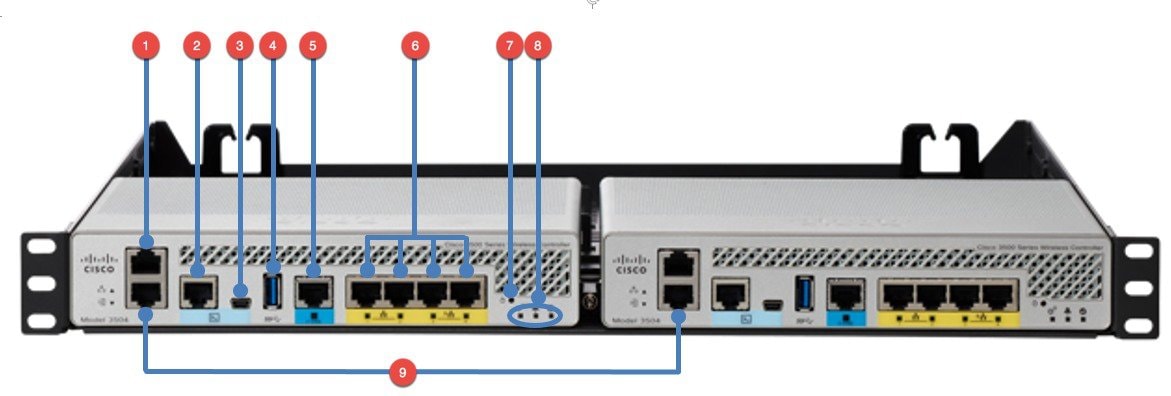
| WLC 3504 上のインターフェイス | 上の図での対応するポート | 説明 |
|---|---|---|
| サービス ポート | 1 | アウトオブバンド管理用の専用サービス ポート |
| コンソール | 2 および 3 | WLC 3504 には 2 つのコンソール ポート(シリアル RJ45 コンソール ポートと mini USB ポート)があります。これらのコンソール ポートは排他的設定です。つまり、稼働できるのは一度に 1 つのみです。両方のコンソール ポートに接続すると、RJ45 が優先されます。 |
| USB | 4 | USB 3.0 ポートは、すでに使用可能な転送モード(HTTP、TFTP、FTP、および SFTP)に加えて、ソフトウェア アップデートを実行するために使用できます。 |
| mGig ポート | 5 | データ接続用の 1 つの mGig ポートがあり、1、2.5、および 5 Gbps として設定できます。 |
| GiGE ポート | WLC 3504 には、データ接続用に 4 つのギガビット イーサネット ポートがあります。ポート 3 およびポート 4 は PoE Out に対応し、802.3at で給電できます。 | |
| リセット | 7 | リセット ボタンを使用すると、WLC 3504 を工場出荷時のデフォルトにリセットできます。 |
| ステータス LED | 8 | WLC 3504 の前面パネルには 3 個の LED があります。それらはシステム LED、アラーム LED、ハイ アベイラビリティ LED です。LED の状態については、LED インジケータのセクションを参照してください。 |
| 冗長ポート | 9 | WLC 3504 は、WLC 5520 および WLC 8540 と同様のハイ アベイラビリティをサポートします。冗長ポートは、バックツーバックまたは L2 スイッチで接続できます。 |
LED ステータス インジケータ
WLC 3504 の前面パネルには 3 個の LED があります。LED のタイプ:
-
システム LED
-
アラーム LED
-
ハイ アベイラビリティ LED

| LED インジケータ | 上の図での対応するアイコン |
|---|---|
| システム | 1 |
| アラーム | 2 |
| ハイ アベイラビリティ | 3 |
LED の状態の定義は、以下の表を参照してください。
| 機能 | システム LED の状態 | |
| グリーン | オレンジ | |
| システム電源オン | 消灯 | 点滅 |
| システム ブート | 点滅 | 消灯 |
| ブート後 | 点灯 | 消灯 |
| コントローラ イメージのアップグレード | 点灯 | 消灯 |
| システム クラッシュ | 消灯 | 点灯 |
| ファームウェア アップグレード | 消灯 | 点灯 |
| 内部電圧エラー | 消灯 | 点滅 |
| 温度エラー | 消灯 | 消灯 |
| 機能 | アラーム LED の状態 | |
| グリーン | オレンジ | |
| システム電源オン | 消灯 | 点灯 |
| システム ブート | 消灯 | 点灯 |
| ブート後 | 消灯 | 消灯 |
| コントローラ イメージのアップグレード | 点滅 | 消灯 |
| システム クラッシュ | 消灯 | 消灯 |
| ファームウェア アップグレード | 消灯 | 点灯 |
| 内部電圧エラー | 消灯 | 点灯 |
| 温度エラー | 消灯 | 点滅 |
| 機能 | ハイ アベイラビリティ LED インジケータの状態 |
| ピア コントローラとペアの HA ポート | グリーンが点灯 |
| HA ホット スタンバイ | グリーンがゆっくり点滅 |
| 起動および HA コールド スタンバイ | オレンジがゆっくり点滅 |
| HA メンテナンス | オレンジが高速に点滅 |
| ピア未検出 | オレンジが点灯 |
| スタンバイ/HA 無効 | 消灯 |
Cisco WLC 3504 の背面パネルについて
WLC 2504 と同様、WLC 3504 の電源コネクタはシャーシ背面にあります。これは 4 ピン ロッキング Molex MiniFit Jr. ジャックです。Kensington 盗難防止用ワイヤーを接続する Kensington セキュリティ ポートもあります。
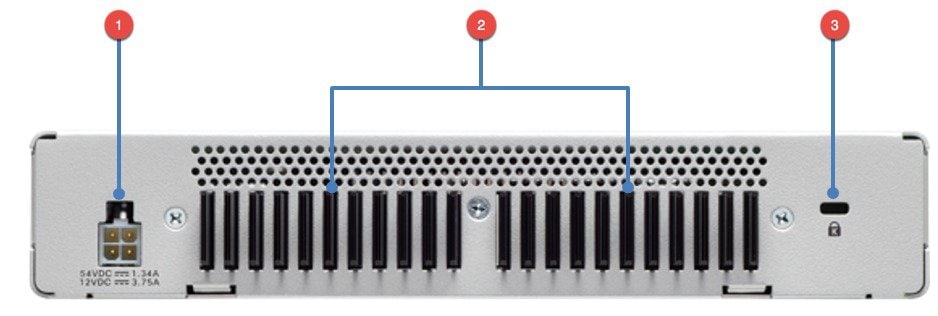
| WLC 3504 上のインターフェイス | 上の図での対応するポート | 説明 |
| 電源ポート | 1 | 4 ピン ロッキング Molex MiniFit Jr. ジャック |
| ヒート フィン | 2 | ヒート フィン |
| セキュリティ ポート | 3 | Kensington セキュリティ ポート |
WLC 3504 電源

Cisco WLC 3504 の展開
Cisco WLC 3504 は、サービス ポートと CLI を使用した展開をサポートします。このガイドでは、以下に両方の方法を説明します。
 (注) |
OTA プロビジョニングは、リリース 8.5 の WLC 3504 ではサポートされていません。 |
サービス ポート経由での WLC 3504 の展開
Cisco WLC 3504 のサービス ポートは、次の管理サービスをサポートします。
-
HTTP/HTTPS Web ベースのアクセス
-
SNMP ポーリング v2 および v3
-
Syslog
-
SSH または Telnet
-
ダウンロードおよびアップロードの転送
サービス ポートを使用して WLC 3504 を展開するには、次の手順に従います。
手順
| ステップ 1 |
PC の有線イーサネット ポートを WLC 3504 のサービス ポートに直接接続します。 |
| ステップ 2 |
WLC 3504 の電源を入れます。 |
| ステップ 3 |
PC は、192.168.0.x ネットワークの IP アドレスを取得する必要があります。 |
| ステップ 4 |
ブラウザを開き、http://192.168.0.1 にアクセスします。セットアップ ウィザードが開始されます。 |
| ステップ 5 |
以下に示すようにして、WLC の管理者アカウントを作成します。 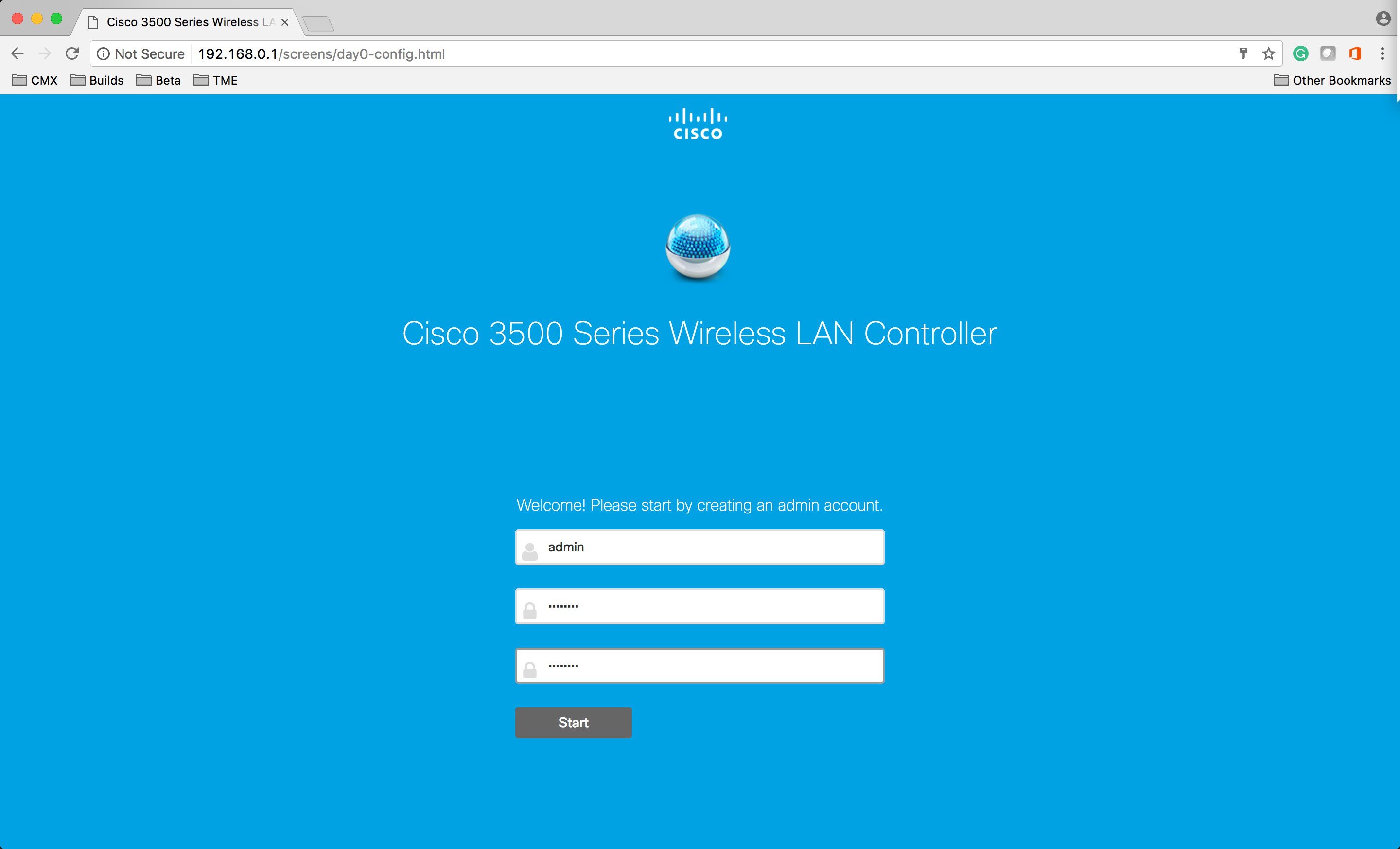 |
| ステップ 6 |
[Set Up Your Controller] セクションで、以下を入力します。
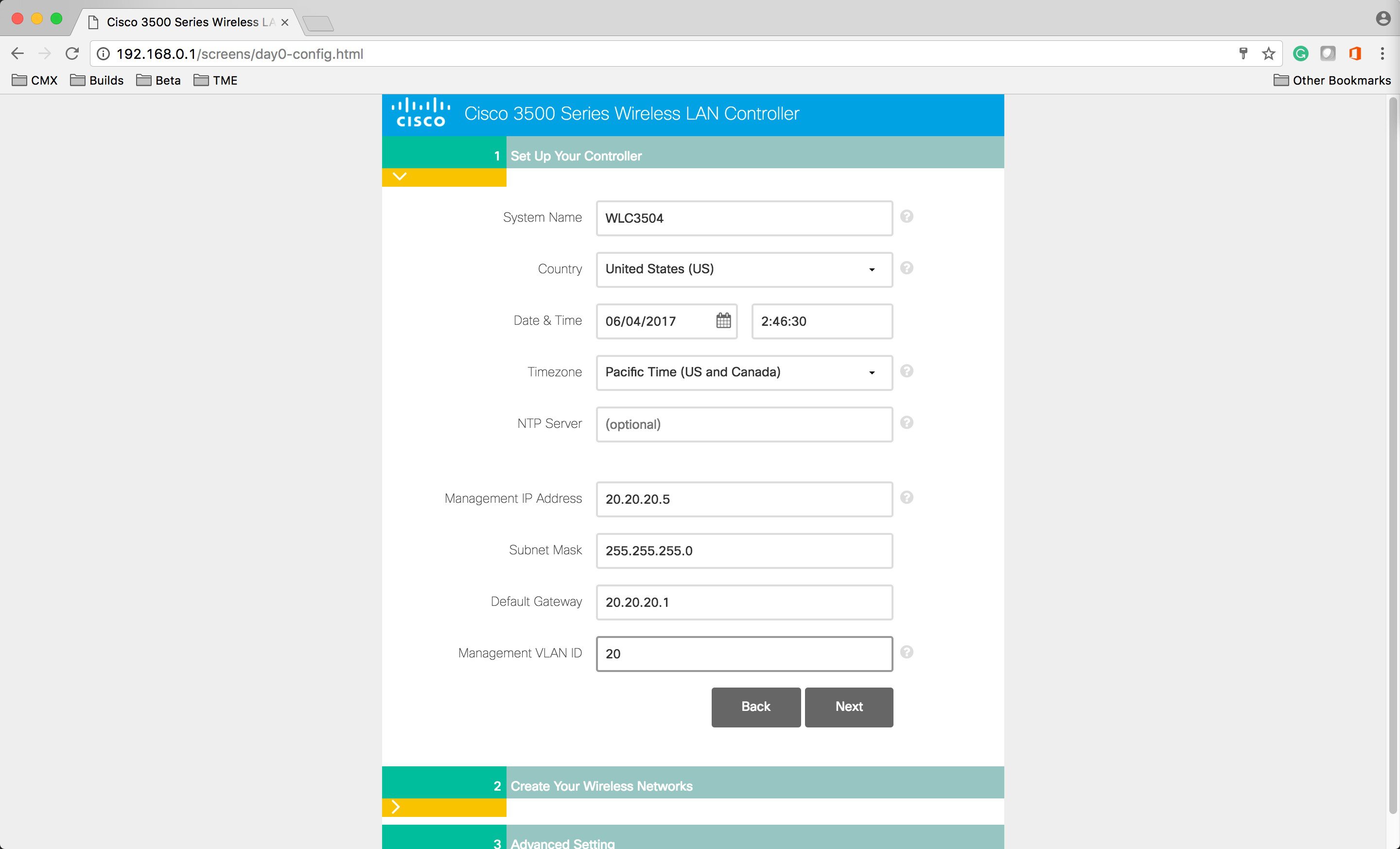 |
| ステップ 7 |
[Create Your Wireless Network] の下で、以下を入力します。
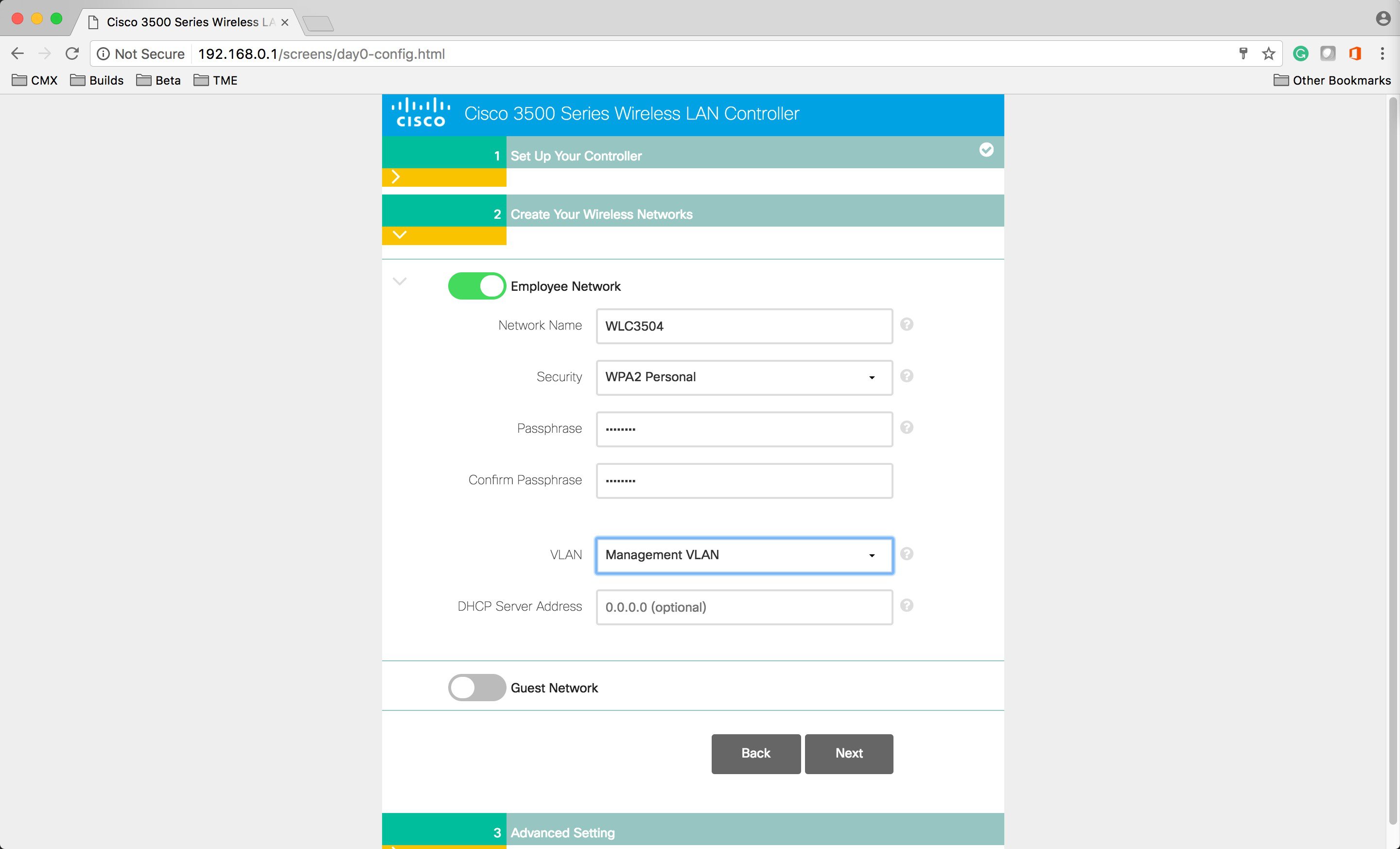 |
| ステップ 8 |
[RF Parameter Optimization] を有効にして、[Client Density] と [Traffic Type] を選択します。 |
| ステップ 9 |
以下も入力します。
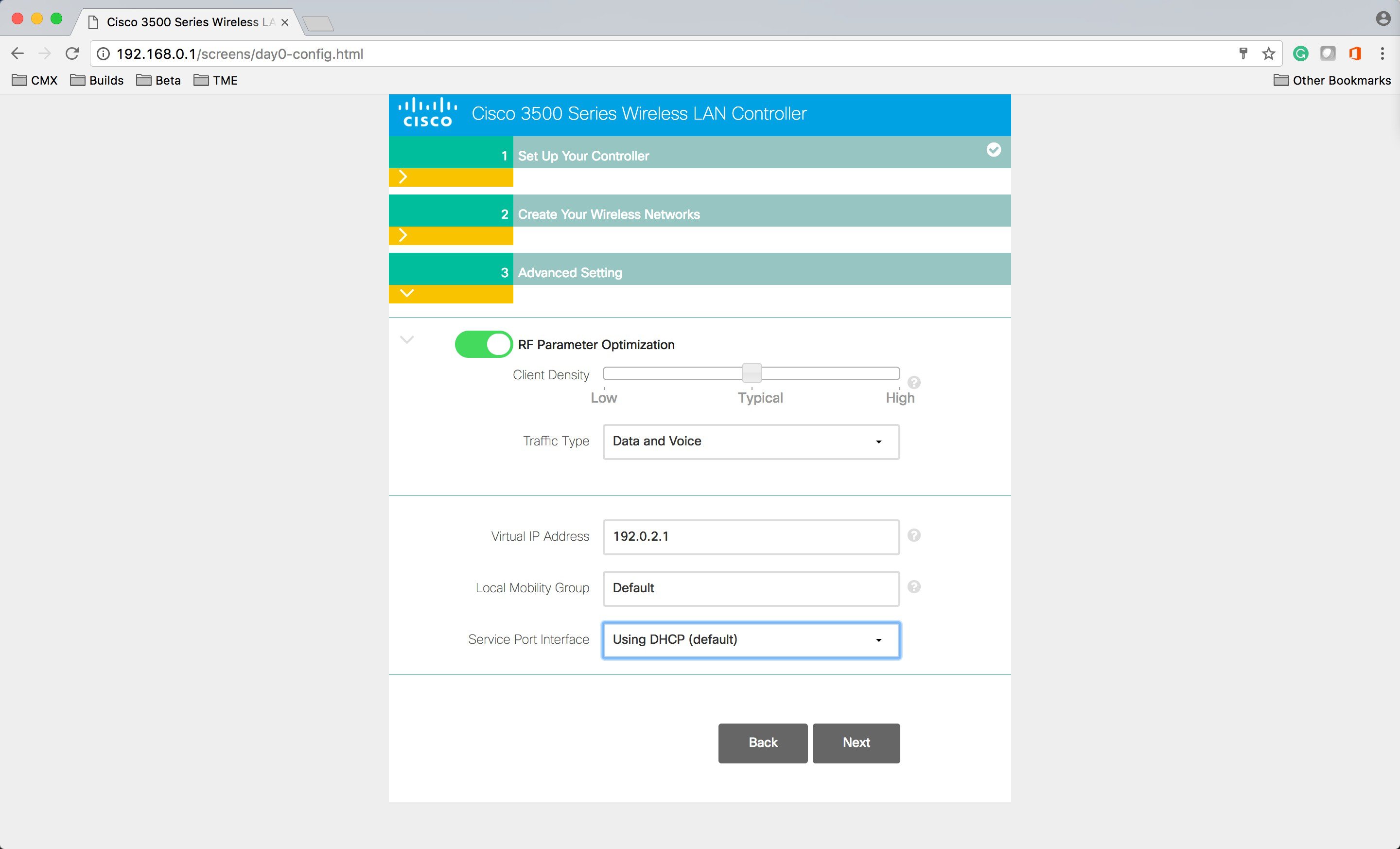 |
| ステップ 10 |
以下の設定を確認します。WLC は再起動します。 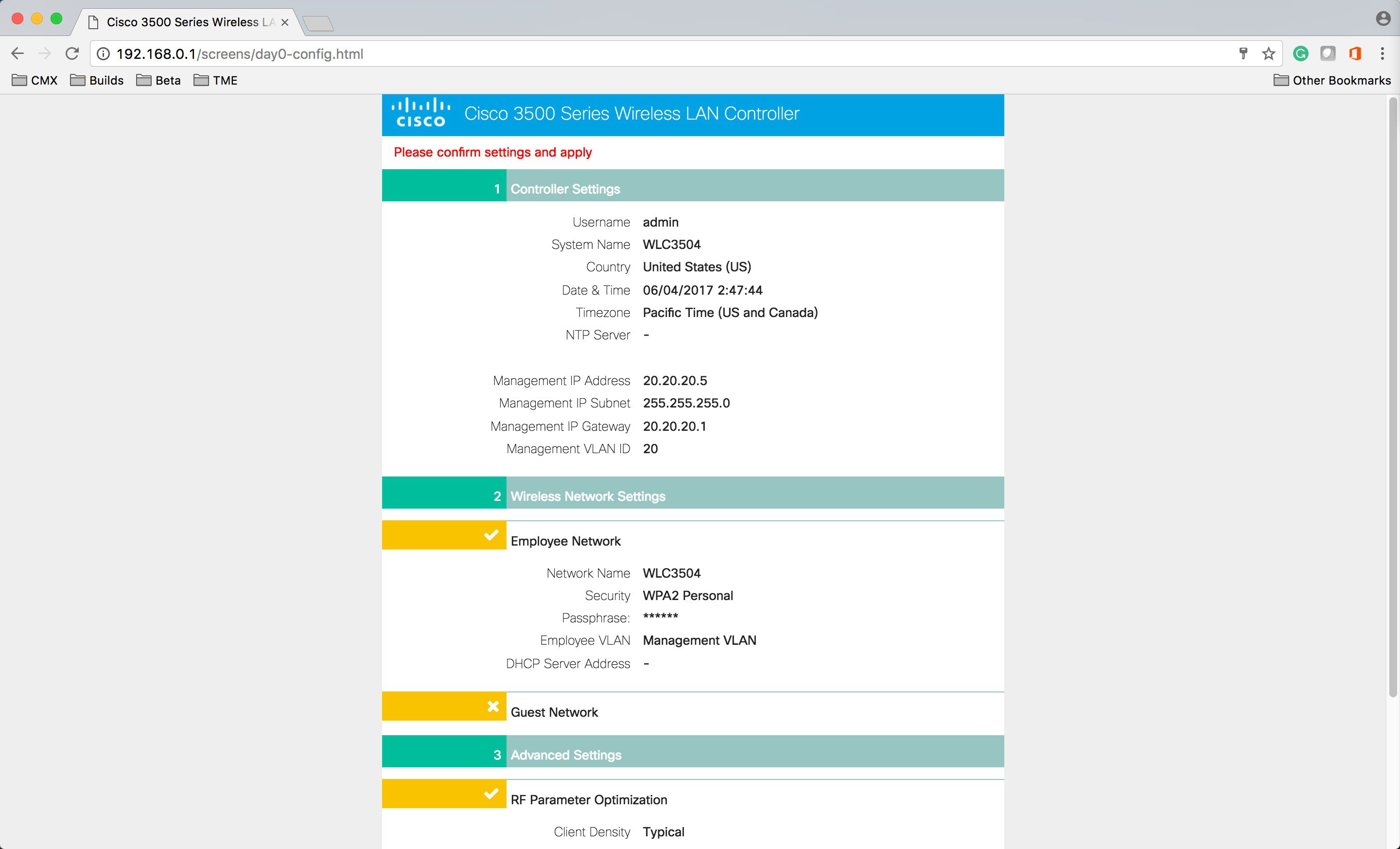 |
| ステップ 11 |
再起動したら、Web ブラウザを開き、WLC 3540 管理 WebUI に移動します。 |
CLI を使用した WLC 3504 の展開
WLC 3504 の展開は、5508 および 5520 WLC の展開方法と同様です。
WLC 3504 を展開するには、以下の手順に従います。
手順
| ステップ 1 |
WLC 3504 のコンソールに接続します。 |
| ステップ 2 |
|
Cisco WLC 3504 により実現するハイ アベイラビリティ
ハイ アベイラビリティは、ボックスツーボックス冗長性を確保します。つまり、1 つの WLC がアクティブ状態になり、2 つ目の WLC が冗長ポートを介してアクティブ WLC の状態を継続的にモニタするホット スタンバイ状態になる 1 対 1 対応です。両方の WLC では、管理インターフェイスの IP アドレスなど、同じ設定を共有します。設定全体が冗長ポートを介してアクティブ WLC からスタンバイ WLC に同期されるため(起動時のバルク設定および実行時の増分設定)、スタンバイ状態の WLC を個別に設定する必要はありません。AP の CAPWAP 状態(run 状態の AP のみ)も同期され、AP データベースのミラー コピーがスタンバイ WLC 上で維持されます。アクティブ WLC が故障した場合、AP は Discovery 状態にならず、スタンバイ WLC がネットワークのアクティブ WLC を引き継ぎます。
プリエンプション機能はありません。以前のアクティブ WLC が復帰した場合、この WLC はアクティブ WLC の役割を引き継ぎませんが、現在のアクティブ WLC と状態をネゴシエートしてスタンバイ状態に遷移します。
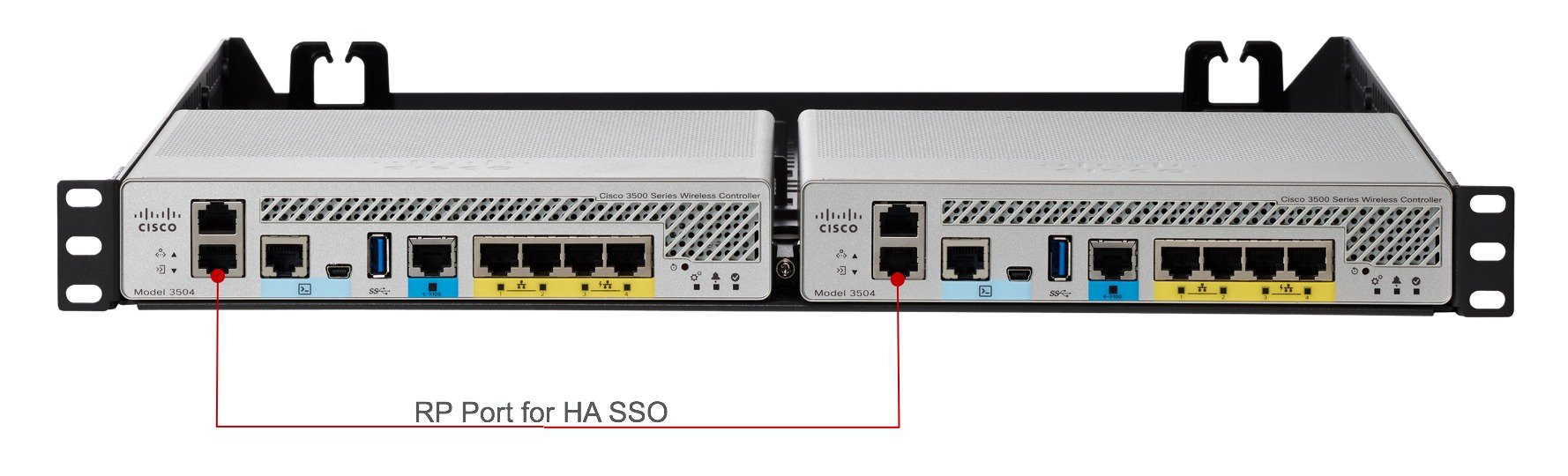
 (注) |
さらに、L2 スイッチを介して RP ポートに接続することもできます。 |
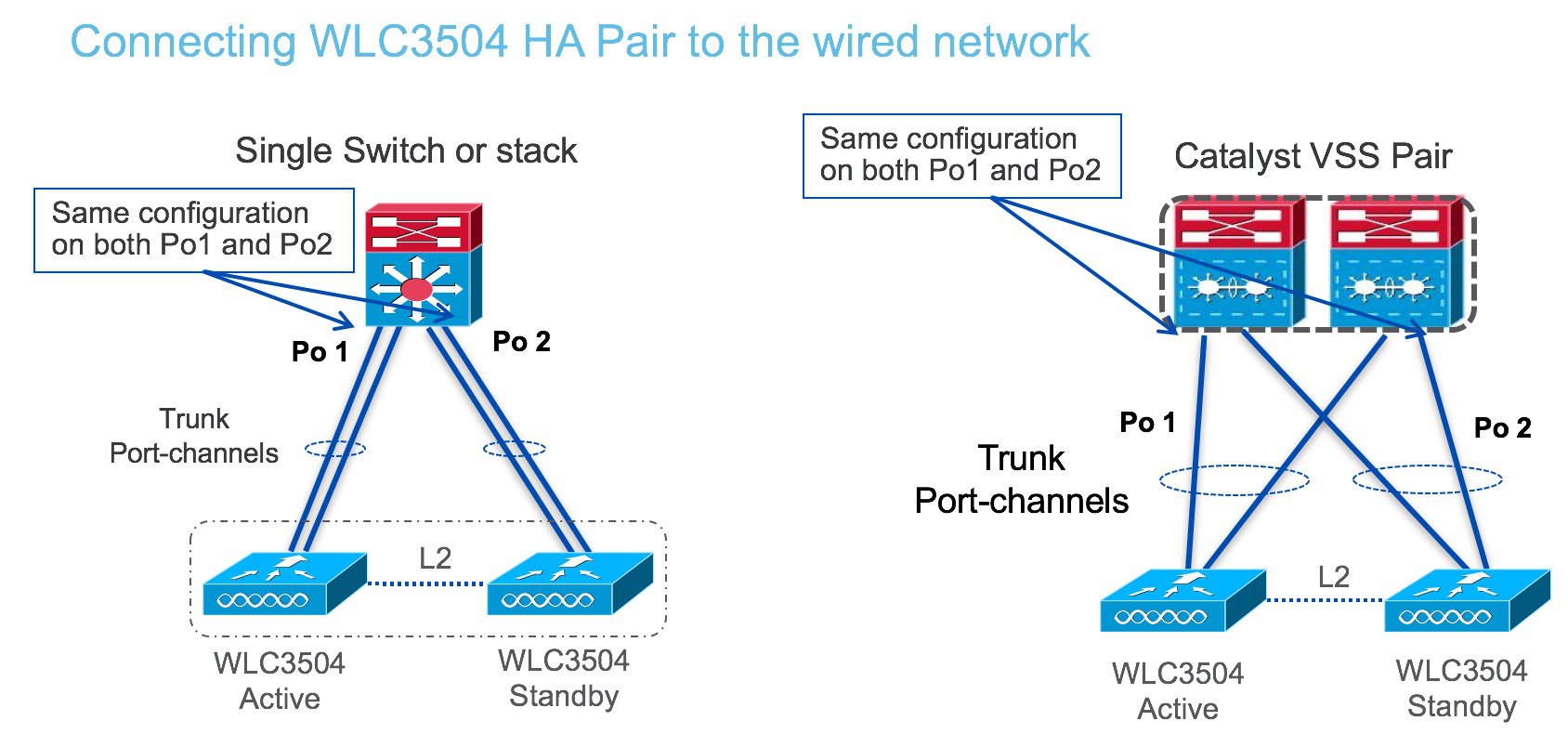
WLC は、他の WLC と同じ HA 構成をサポートします。ハイ アベイラビリティを設定するには、以下のリンクで HA 導入ガイドを参照してください。 http://www.cisco.com/c/en/us/td/docs/wireless/controller/technotes/8-1/HA_SSO_DG/High_Availability_DG.html
WLC 3504 での mGig ポートの設定
WLC 3504 には、1 つの mGig ポートと 4 つの GE ポートがあります。ポートについては、以下に注意してください。
-
mGig ポートは、WLC UI ではポート 5 として表示されます。
-
mGig ポートと 4 つの GE ポートはスイッチ接続に使用できます。
-
4 つの GE ポートのみを直接 AP 接続に使用できます。
-
mGig ポートは、1G、2.5G、および 5G として設定できます。
-
mGig を 5G で使用できるようにする場合、4 つの GE ポートは 100 Mbps に設定されます。
-
mGig を 2.5G で使用できるようにする場合、GE1 と GE2 は 1G のままになり、GE3 と GE4 は 100 Mbps に設定されます。
-
mGig を 1G 用に設定する場合、GE1、GE2、GE3、および GE4 は 1Gbps に設定されます。
mGig ポートの速度を変更するには、次の手順に従います。
手順
| ステップ 1 |
WLC WebUI に移動して、[Controller] > [Ports] にアクセスします。ポート 5 をクリックします。 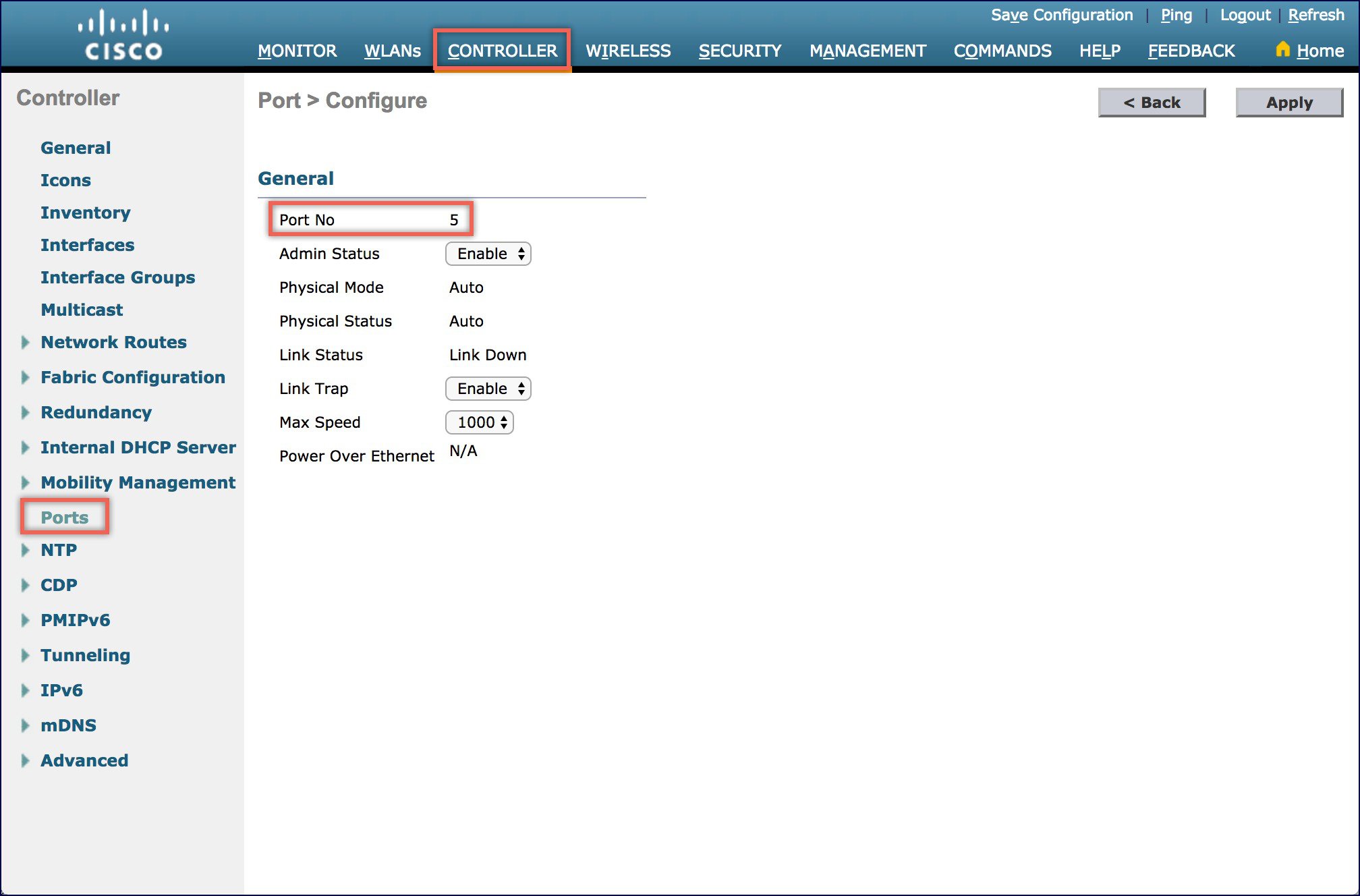 |
| ステップ 2 |
最大速度を 1000、2550、または 5000 のいずれかに設定します。mGig ポートで速度が 2500 または 5000 に設定されている場合、そのポートはサポートできる最大速度について対応するスイッチ ポートとネゴシエートします。 |
WLC とスイッチとの間での LAG の設定
リンク集約(LAG)は、802.3ad ポート集約標準の部分的な実装です。コントローラのすべてのディストリビューション システム ポートが 1 つの 802.3ad ポート チャネルにまとめられるので、コントローラのポートの設定に必要な IP アドレスの数を減らすことができます。LAG が有効である場合、ポートの冗長性はダイナミックに管理され、アクセス ポイントはユーザからは透過的にロード バランシングされます。
LAG を使用すれば、インターフェイスごとにプライマリ ポートとセカンダリ ポートを設定する必要がないので、コントローラ設定も簡単に行えるようになります。いずれかのコントローラ ポートに障害が発生した場合は、他のポートへトラフィックが自動的に移行します。少なくとも 1 つのコントローラ ポートが機能している限り、システムは継続して動作し、アクセス ポイントはネットワークに接続されたままとなります。また、ワイヤレス クライアントは引き続きデータを送受信します。
 (注) |
Cisco WLC は、LAG のインターフェイスで CDP アドバタイズメントを送信しません。 |
リンク集約の制約事項
-
Cisco WLC 3504 上の 5 個すべてのポートを 1 本のリンクにまとめることができます。
-
LAG で WLC 3504 上に mGig ポートを組み込む場合には、1Ggig 用に設定する必要があります。
-
LAG を行うには、コントローラと Catalyst スイッチの両方で EtherChannel が on モードに設定されている必要があります。
-
1 台の Catalyst 6500 シリーズ スイッチの中の 2 つのモジュールで終端することによって冗長化されるので、一方のモジュールに障害が発生してもスイッチとコントローラの間の接続は維持されます。コントローラのポート 1 は Catalyst 6500 シリーズ スイッチのギガビット インターフェイス 3/1 に接続されており、コントローラのポート 2 はギガビット インターフェイス 2/1 に接続されています。どちらのスイッチ ポートも、同じチャネル グループに割り当てられています。
-
リンクの両端で EtherChannel を on に設定した後は、Catalyst スイッチを Link Aggregation Control Protocol(LACP)あるいは Cisco 独自のポート集約プロトコル(PAgP)に設定することはできません。無条件に LAG に設定されます。コントローラとスイッチの間のチャネル ネゴシエーションは行われないため、スイッチで LAG のダイナミック フォームが設定されている場合は、コントローラはネゴシエーション フレームに応答せず、LAG は構成されません。また、LACP と PAgP はコントローラではサポートされません。
-
推奨されるロード バランシング方法を Catalyst スイッチ上で設定できない場合は、LAG 接続を単一メンバ リンクとして設定するか、コントローラで LAG を行わないように設定します。
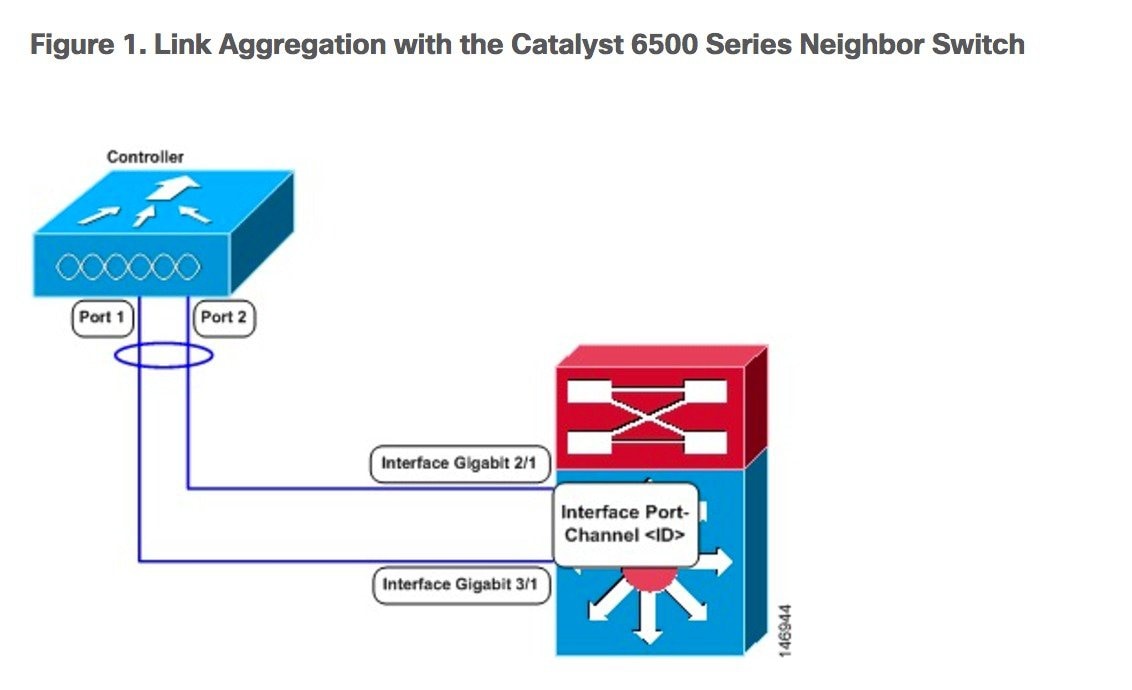
-
1 つのコントローラの複数のポートを別々の LAG グループに設定することはできません。1 つのコントローラがサポートする LAG グループは 1 つのみです。したがって、LAG モードのコントローラ 1 つを接続できる隣接デバイスは 1 つのみです。
-
LAG を有効化したときや、LAG の設定に変更を加えたときは、ただちにコントローラをリブートしてください。
-
LAG を有効にした場合、必要な論理ポートは 1 つだけなので、AP マネージャ インターフェイスを 1 つだけ設定できます。LAG を使用する場合、複数の AP マネージャ インターフェイスはサポートされません。
-
LAG を有効にした場合、ダイナミック AP マネージャ インターフェイス、およびタグの付いていないインターフェイスはすべて削除されます。同時に、WLAN がすべて無効になり、管理インターフェイスにマッピングされます。また、管理インターフェイス、スタティック AP マネージャ インターフェイス、および VLAN タグ付きダイナミック インターフェイスは、LAG ポートに移されます。
-
複数のタグなしインターフェイスを同じポートに割り当てることはできません。
-
LAG を有効にした場合、29 以外のプライマリ ポートを使用してインターフェイスを作成することはできません。
-
LAG が有効化されているときは、LAG モードの変更をアクティブにするためにコントローラをリブートするまで、アクセス ポイントはスイッチに接続されたままになります。また、ユーザに対するデータ サービスが中断されることはありません。
-
LAG が有効化されているときは、コントローラがパケットを受信したポートと同じポートからパケットが送信されます。アクセス ポイントからの CAPWAP パケットがコントローラの物理ポート 1 に入ると、コントローラによって CAPWAP カプセリングが除去され、パケットが処理され、物理ポート 1 からネットワークに転送されます。LAG が無効化されている場合は、このようにはならないことがあります。
-
LAG を無効化すると、管理、スタティックAP マネージャ、およびダイナミックの各インターフェイスはポート 1 に移されます。
-
LAG を無効にする場合、コントローラ上の各ポートに AP マネージャ インターフェイスを割り当てる必要があります。そうしない場合、アクセス ポイントは join できません。
WLC での LAG の設定
LAG を設定するには、以下の手順に従います。
手順
| ステップ 1 |
[Controller] > [General] の順に選択して、[General] ページを開きます。 |
| ステップ 2 |
[LAG Mode on Next Reboot] パラメータを [Enabled] に設定します。 |
| ステップ 3 |
設定を保存します。 |
| ステップ 4 |
Cisco WLC をリブートします。 |
| ステップ 5 |
WLAN を適切な VLAN に割り当てます。 |
リンク集約をサポートするための隣接デバイスの設定
コントローラの隣接デバイスも、LAG をサポートするように適切に設定する必要があります。
コントローラが接続されている隣接ポートはそれぞれ、次のように設定します。
interface GigabitEthernet <interface id>
switchport
channel-group <id> mode on
no shutdown
interface port-channel <id>
switchport
switchport trunk encapsulation dot1q
switchport trunk native vlan <native vlan id>
switchport trunk allowed vlan <allowed vlans>
switchport mode trunk
no shutdown
USB を使用した WLC 3504 のアップグレード
USB によるアップグレードは、Cisco WLC 3504 で利用できる新しい転送モードです。USB を使用してアップグレードするには、次の手順に従います。
手順
| ステップ 1 |
WLC 3504 ソフトウェア イメージを USB にダウンロードして、WLC 3504 の前面パネルの USB インターフェイスに挿入します。 |
| ステップ 2 |
WLC CLI にログインして、次のコマンドを実行します。 |
| ステップ 3 |
WLC WebUI にログインして、以下に示すように [COMMANDS] メニューに移動します。
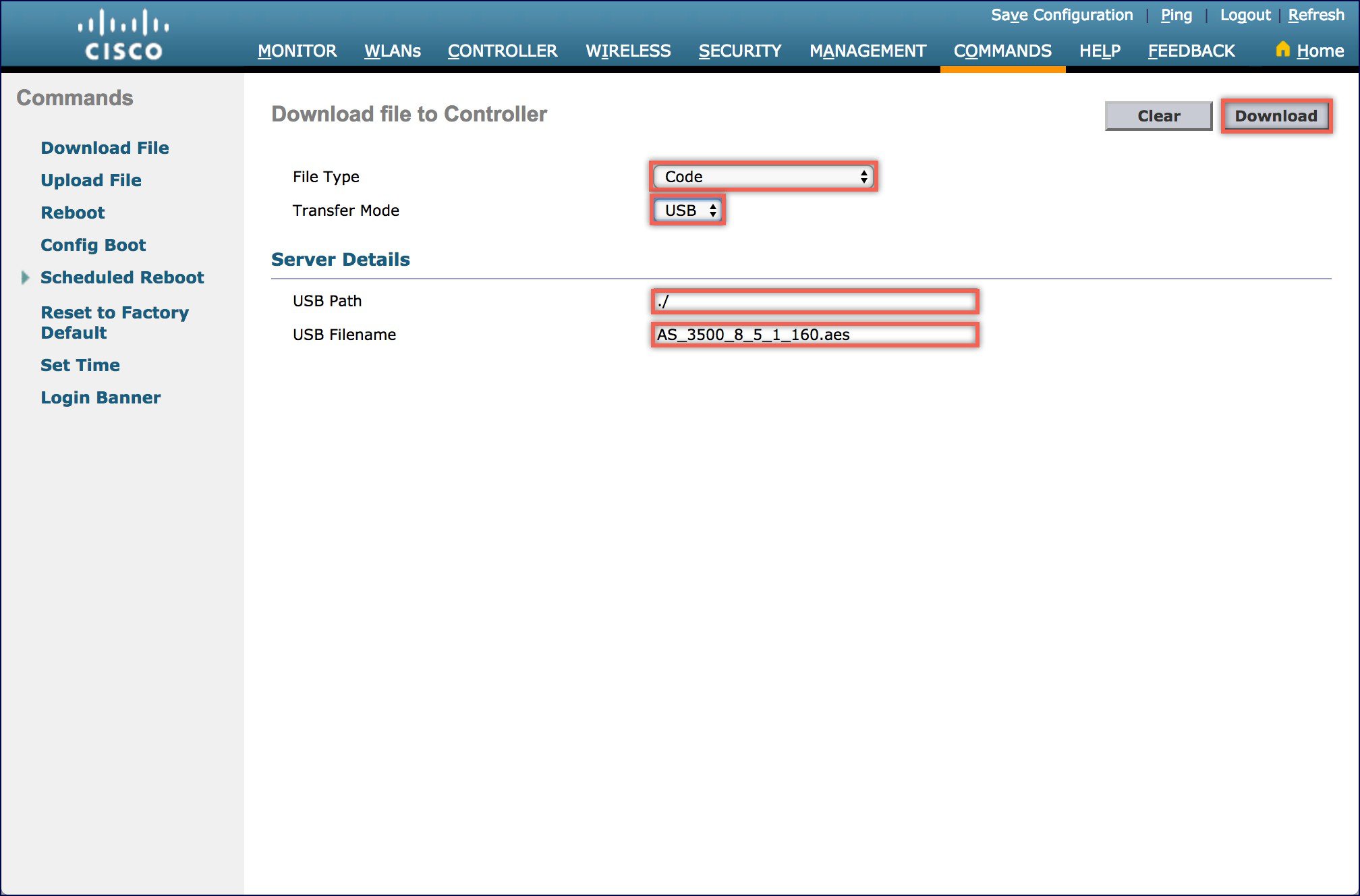 |
| ステップ 4 |
[Download] ボタンをクリックしてソフトウェアのダウンロードを開始し、確認ウィンドウが表示されたら [OK] をクリックします。 |
| ステップ 5 |
ソフトウェアのダウンロードが完了したら、WLC を再起動して新しいソフトウェアを実行してください。 以下に示すのは、USB からソフトウェア ダウンロードを実行しているときの、WLC CLI のデバッグ メッセージです。 |
 フィードバック
フィードバック